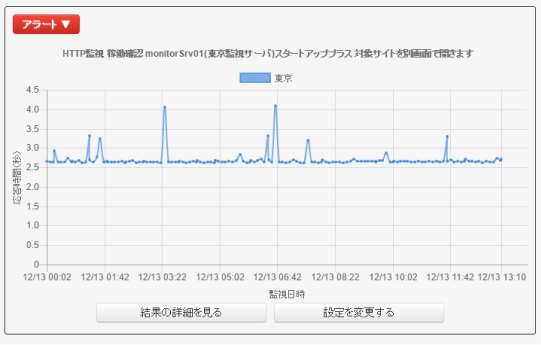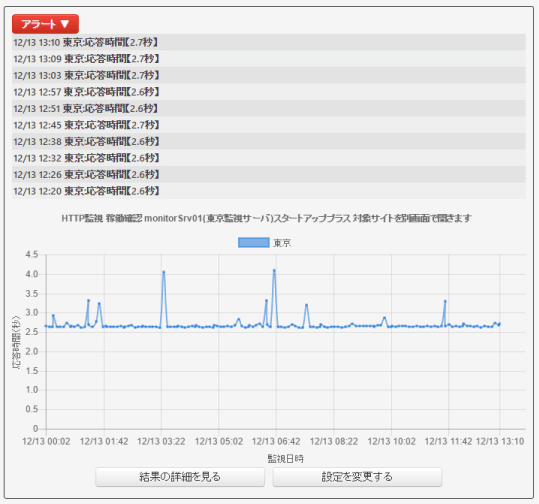Wordpress
サイト監視プラグイン
モニタリングプラスと連携し、WordPress管理画面で
監視結果と監視アラートを見ることができます
モニタリングプラス Wordpress用プラグインでできること

Wordpressページの監視結果表示
モニタリングプラスのサイトを見に行かなくても、Wordpressの管理画面で監視結果のグラフが確認ができます。

アラートをわかりやすく表示
アラートがある場合は、管理画面の上部ツールバーに表示されます。アラートの情報もボタン一つで確認できます。
ご利用までの流れ
1. Wordpress用プラグインをインストールします。
(1)Wordpressのダッシュボードから、『プラグイン』→『新規追加』をクリックします。
(2)プラグインを検索窓に、「monitoringplus」と入力し、検索します。
(3)プラグインが検索結果が表示されるので、『今すぐインストール』をクリックします。
(4)インストールが完了したら、「プラグインを有効化」をクリックします。

2.管理画面左メニューの『監視画面』もしくは、ツールバーの をクリックします。
をクリックします。
3.初期設定が表示されますので、『アプリ連携をする』ボタンをクリックします。
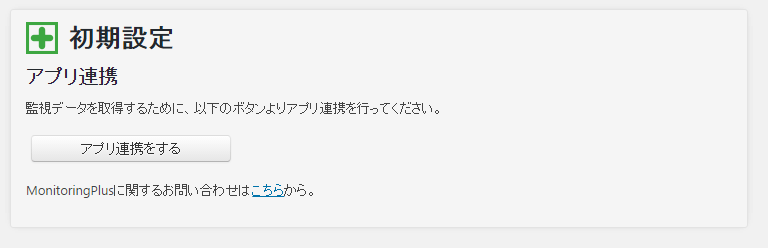
※自動でモニタリングプラスのアプリケーション連携承認ページへ移動します。
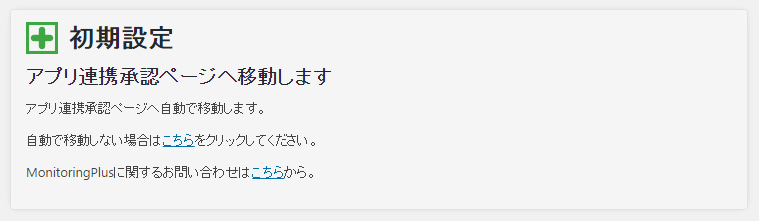
4.モニタリングプラスにユーザー登録済みの【メールアドレス】と【パスワード】を入力し、『ログインして承認する』をクリックします。
※ユーザー登録をされていない方は、『MonitoringPlusアカウントを新規作成する』をクリックし、
ユーザー登録をしてからアプリケーション連携承認を行ってください。
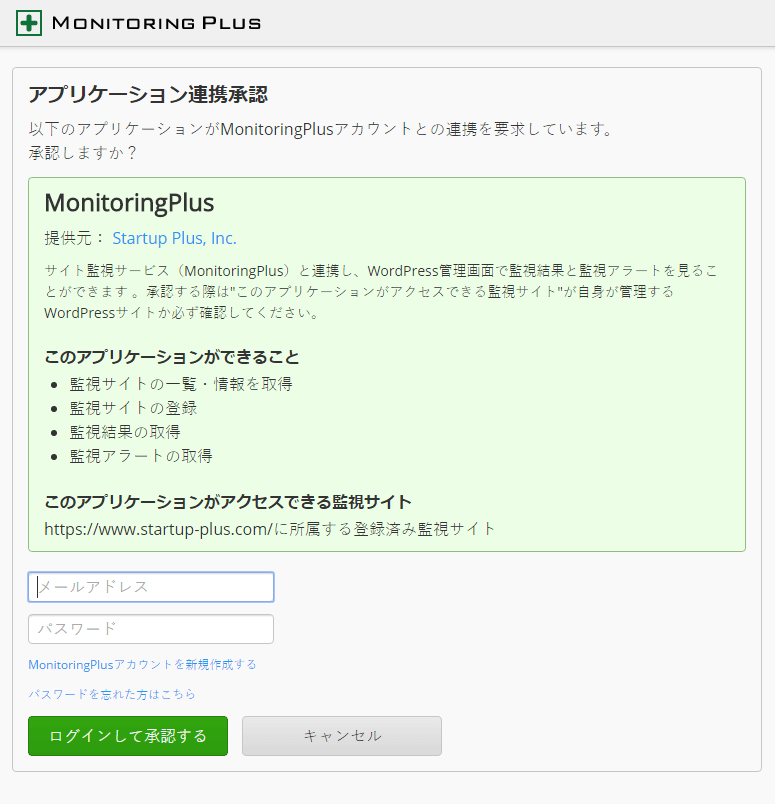
5.連携承認が完了したら、自動でWordpressページの監視画面に移動します。
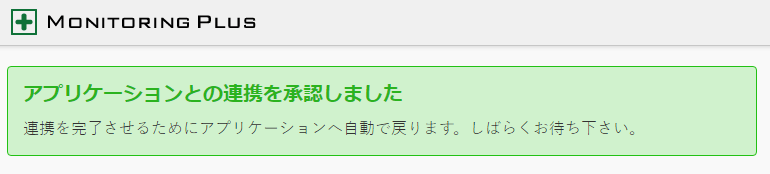
6.監視画面には、モニタリングプラスで設定済みの監視データのグラフが表示されます。
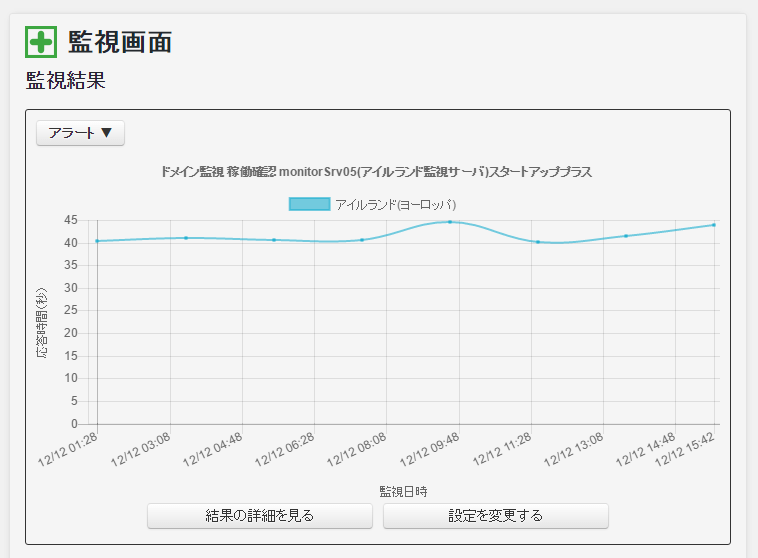
※このWordpressをモニタリングプラスで監視設定がされていない場合は、監視対象として登録してください。
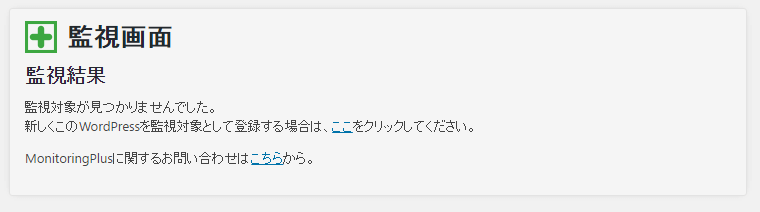
※Wordpressを新規登録した場合は、監視結果が反映されるまではグラフ表示は以下のようになります。
※Wordpressから監視登録した場合は、デフォルト値の監視設定になっています。監視ポイントの追加などを変更する場合は
『設定を変更する』ボタンをクリックし、お好みの設定に変更してください。
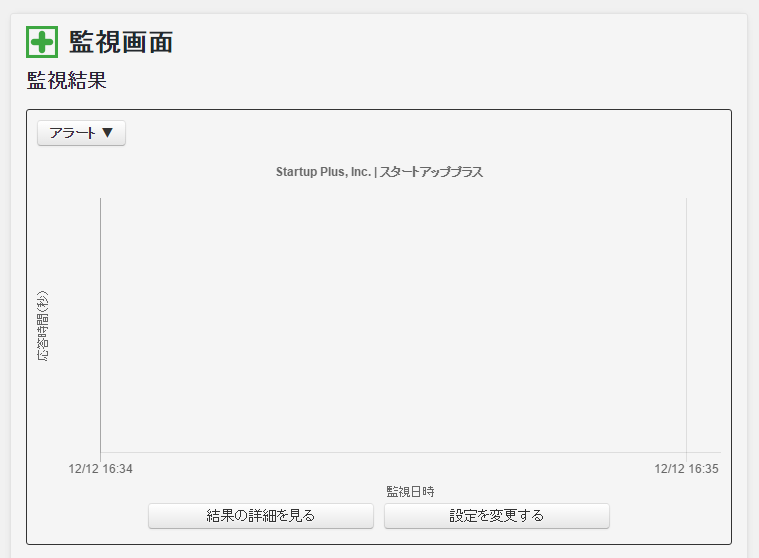
7.監視のアラート通知がある場合は、『アラート▼』ボタンが赤く表示されていますので、クリックするとアラートの詳細が表示されます。